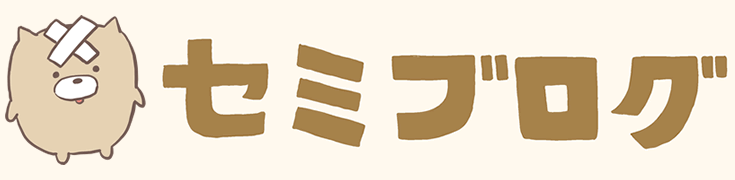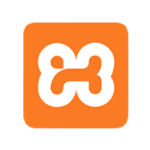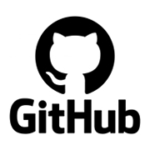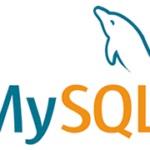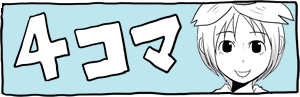VSCodeでPHPの開発を始めた時にやった事
仕事でPHPのコードを書く時のエディタは、ずっとNet Beansを使っていましたが、VSCode(Visual Studio Code)への乗り換えを進めています。
動作が軽量で使いやすく、利用者が多いので問題に行き当たった時の情報も多く、エディタ自体のアップデートも頻繁に行われているので、今後のために移行を決めました。
さよならNet Beans…。
お前もまさしく友だった!!
VSCodeのデフォルト設定のままだと、変数名をダブルクリックして選択した時に、この$マークだけ取り残されて「ア゙ア゙ーッ!」となり、精神衛生上よくありません。
まずはここを修正して、心の平安を取り戻しましょう。
「ファイル」 > 「ユーザー設定」 > 「設定」を開いて、右上の「設定(JSON)を開く」をクリック。
setting.jsonに、以下のコードを追加すれば、変数名ダブルクリックで$マークも含めて選択出来ます。
最近のエディタには大体ついていますよね。
しかしPHPファイルで実行してみたところ、うんともすんとも言いませんでした。
調べてみたところ、VSCode本体は最小限の構成になっており、デフォルトではPHPを正確に認識出来ないので、PHP用の拡張機能を入れる必要があるとの事。
上のサイトを参考に「PHP Intelephense」を導入したところ、無事、定義元にジャンプ出来るようになりました。
プレーンテキストという扱いになり、シンタックスハイライトされず、白文字の状態で表示されると思います。
この状態だと、.incで関数や定数を定義している場合、他の場所からF12で参照する事も出来ません。
.incをPHPとして認識させるには、.incファイルを開いて右下の「プレーンテキスト」をクリックし、関連付ける言語から「PHP」を選択すればOKです。
下のコードをsetting.jsonに追記する事で、VSCode上でファイルを開く時、常に新しいタブで開くようになります。
動作が軽量で使いやすく、利用者が多いので問題に行き当たった時の情報も多く、エディタ自体のアップデートも頻繁に行われているので、今後のために移行を決めました。
さよならNet Beans…。
お前もまさしく友だった!!
目次
VSCodeでPHPの変数名をダブルクリックした時、$マークも含めたい
PHPは変数名の先頭に$マークが付きます。VSCodeのデフォルト設定のままだと、変数名をダブルクリックして選択した時に、この$マークだけ取り残されて「ア゙ア゙ーッ!」となり、精神衛生上よくありません。
まずはここを修正して、心の平安を取り戻しましょう。
「ファイル」 > 「ユーザー設定」 > 「設定」を開いて、右上の「設定(JSON)を開く」をクリック。
setting.jsonに、以下のコードを追加すれば、変数名ダブルクリックで$マークも含めて選択出来ます。
"editor.wordSeparators": "`~!@#%^&*()-=+[{]}\\|;:'\",.<>/?"
VSCode 関数の定義元にF12でジャンプ出来ない時の解決法
関数にカーソルを合わせてF12キーを押すと、その関数の定義元にジャンプ出来る機能。最近のエディタには大体ついていますよね。
しかしPHPファイルで実行してみたところ、うんともすんとも言いませんでした。
調べてみたところ、VSCode本体は最小限の構成になっており、デフォルトではPHPを正確に認識出来ないので、PHP用の拡張機能を入れる必要があるとの事。
上のサイトを参考に「PHP Intelephense」を導入したところ、無事、定義元にジャンプ出来るようになりました。
VSCode .incファイルをPHPファイルとして認識させたい
初期状態で.incファイルを開くと、PHPとして認識されません。プレーンテキストという扱いになり、シンタックスハイライトされず、白文字の状態で表示されると思います。
この状態だと、.incで関数や定数を定義している場合、他の場所からF12で参照する事も出来ません。
.incをPHPとして認識させるには、.incファイルを開いて右下の「プレーンテキスト」をクリックし、関連付ける言語から「PHP」を選択すればOKです。
VSCode コメントの色を変えたい
RGBの数値を変える事で、好きな色に変更可能です。"editor.tokenColorCustomizations": {
"comments": "#FFFFFF"}
VSCode ファイルを開いた時、常に新しいタブで開きたい
2つのファイルを交互に見て比較したい場合、タブで並べておけると便利です。下のコードをsetting.jsonに追記する事で、VSCode上でファイルを開く時、常に新しいタブで開くようになります。
"workbench.editor.enablePreview": false